ویژگی «مزاحم نشوید» از قابلیتهای خوبی است که میتواند در مواقع زیادی برای کاربران بسیار مفید و کارآمد باشد.
جی پلاس، مزاحم نشوید یکی از بهترین و کم استفادهترین ویژگیها در گوشیهای هوشمند مدرن است. با فشار دادن یک دکمه، میتوانید تماسها و پیامکهای دریافتی را در حین رانندگی، در یک جلسه یا چرت زدن خاموش کنید؛ اما اگر بتوانید به طور خودکار یک پیام متنی برای تماس گیرنده ارسال کرده و به او اطلاع دهید که چه زمانی دوباره در دسترس هستید، بسیار بهتر خواهد بود.
باشگاه خبرنگاران جوان نوشت؛ متاسفانه، نه iOS و نه Android این ویژگی را ندارند، یا حداقل هیچ کدام همه کاره نیستند؛ iOS دارای ویژگی «فوکوس رانندگی» است که به طور خودکار یک پیام خاص را به مخاطب ارسال میکند: «شما در حال رانندگی هستید»، اما نسخه اندروید گوگل هیچ ویژگی پاسخ خودکار ندارد، اما راههایی برای دور زدن این محدودیتها وجود دارد.
در آیفون: از Driving Focus به عنوان یک راه حل استفاده کنید
آیفون به برنامههای شخص ثالث اجازه نمیدهد از طرف شما پیامهای متنی ارسال کنند، بنابراین نمیتوانید به همان سطحی از خودکارسازی که در اندروید میتوانید، دست پیدا کنید. با این حال چند کار وجود دارد که میتوانید برای آسانتر کردن فرآیند پاسخ خودکار انجام دهید.
بهترین راه حل، ویژگی Driving Focus است. از آن جایی که میتوانید در هر زمان از آن استفاده کنید، نه فقط در حین رانندگی؛ میتوانید با هر نوع پیام پاسخ خودکار از آن استفاده کنید. کافی است به برنامه تنظیمات آیفون خود رفته و روی Focus ضربه بزنید و به دنبال گزینه Driving باشید، در صورت عدم مشاهده روی دکمه مثبت در بالا سمت راست ضربه زده و سپس از لیستی که ظاهر میشود، رانندگی را انتخاب کنید. اگر برای اولین بار است که آن را تنظیم میکنید، میتوانید به آیفون خود اجازه دهید هنگامی که حرکتی شبیه رانندگی را تشخیص میدهد، Driving Focus را روشن کند. هنگامی که Driving Focus تنظیم شد، میتوانید از منوی اصلی Focus روی Driving ضربه زده و از منوی بازشو تنظیم دستی را انتخاب کنید، سپس روی «پاسخ خودکار» ضربه بزنید تا پیام متنی خود را روی هر چیزی که در آن لحظه قابل اجراست، تنظیم کنید؛ مانند «من در یک جلسه هستم، بعدا به شما پیام میدهم» یا «خوابم، در صورت ضرورت با همسرم تماس بگیرید»، حتی میتوانید به جای همه کسانی که تماس میگیرند و پیامک میفرستند، انتخاب کنید که به مخاطبان مورد علاقه یا مخاطبان اخیر خود پاسخ خودکار بدهید. هر زمان که میخواهید این عملکرد را فعال کنید، سوئیچ را در بالای منوی اصلی Driving Focus قرار دهید.
از زمان تغییر نام تجاری Focus، اپل این ویژگی را به بخشی دائمی از مرکز کنترل تبدیل کرده است. این منوی میانبر مفید را با کشیدن انگشت از گوشه سمت راست بالای صفحه به پایین (اگر دکمه Home دارید از پایین به بالا) باز کرده و روی دکمه Focus ضربه بزنید. از آنجا Driving را انتخاب کنید تا ویژگی پاسخ خودکار روشن و خاموش شود. شما فقط باید پیام را از تنظیمات به طور مرتب تغییر دهید که به نوعی خطرناک است.
اگر چیزی چند منظورهتر و کمی خودکارتر میخواهید، میتوانید از میانبرهای نوشتاری آیفون در تنظیمات > عمومی > صفحه کلید > جایگزینی متن نیز استفاده کنید. فقط برای موقعیتهای معمول پاسخهای آماده ایجاد کنید و میانبرهایی به آنها اختصاص دهید؛ به عنوان مثال، «من در یک جلسه هستم» میتواند میانبر «meet» یا چیزی شبیه به آن را به راحتی به خاطر بسپارد، سپس وقتی شخصی برای شما پیامک میفرستد، میتوانید فقط.meet را روی صفحهکلید خود تایپ کنید تا بهطور خودکار پیام طولانیتر «من در جلسه هستم» ارسال شود. ایده آل نیست، اما میتوانید همزمان بیش از یک پیام ایجاد کنید.
استفاده از این ویژگیها به صورت پشت سر هم احتمالا بهترین راهحل است: رایجترین پاسخهای خود را با جایگزینی متن ایجاد کنید، سپس هر زمان که نیاز داشتید، ویژگی مزاحم نشوید را دوباره پر کنید.
در اندروید: از برنامه پاسخ خودکار پیامک استفاده کنید
ممکن است اندروید بسیاری از ویژگیهای پاسخ خودکار داخلی نداشته باشد که از نظر فنی به برنامهها اجازه نمیدهد برای شما پیام ارسال کنند، اما برنامههای شخص ثالث مانند SMS Auto Reply راههایی برای استفاده در سیستم یافتهاند.
هنگامی که برای اولین بار برنامه را راه اندازی میکنید، روی دکمه Add/Edit ضربه بزنید تا یک قانون جدید ایجاد کنید. نامی مانند «در محل کار» یا «خواب» بگذارید و پیام خود را در کادر متنی بنویسیدف سپس میتوانید برای تنظیم زمان، تاریخ یا روزهای هفته که میخواهید آن قانون فعال باشد، به Set Time بروید. اگر بخواهید، حتی میتوانید مخاطبان خاصی را در «لیست پاسخ ندهید» قرار دهید، یا فهرستی از پیامهای شخصیسازی شده برای افراد خاص مانند همسرتان ایجاد کنید. هر کاری را که میخواهیم انجام نمیدهد یا نمیتواند به تماسهای صوتی پاسخ دهد، اما بسیار قدرتمند است به ویژه در مقایسه با آنچه آیفون ارائه میدهد.
وقتی کارتان تمام شد، روی ذخیره ضربه بزنید؛ قانون خود را با یک سوئیچ در کنار آن مشاهده خواهید کرد. هنگامی که برای اولین بار آن را روشن میکنید، پیامی را میبینید که به «پاسخ خودکار پیامک» اجازه میدهد به اعلانهای شما دسترسی داشته باشد، برای تشخیص ارسال پیامها به مجوزها نیاز دارد و از میانبر «پاسخ» برای ارسال پاسخ استفاده میکند؛ پس از آن، به «پاسخ خودکار پیامک» برگردید و دوباره قانون خود را روشن کنید؛ در مرحله بعدی از شما خواسته میشود آن را از بهینهسازی باتری اندروید حذف کنید؛ شما را به صفحه درست میبرد، اما باید روی Not Optimized در بالا ضربه زده و به همه برنامهها بروید و پاسخ خودکار SMS را برای چرخاندن انتخاب کنید. در بهینه سازی خاموش در نهایت هنگام بازگشت به برنامه، از شما خواسته میشود که به SMS Auto Reply اجازه دسترسی به دادههای تلفن همراه خود را بدهید تا بتواند در پسزمینه پیام ارسال کند. این شما را به صفحه درست میبرد، فقط کافی است سوئیچ کنار «استفاده از دادههای نامحدود» را بچرخانید.